- Müəllif Jason Gerald [email protected].
- Public 2023-12-16 10:54.
- Son dəyişdirildi 2025-01-23 12:06.
Bu wikiHow sizə Android smartfon və ya planşetinizdə Mətndən Nitq (TTS) xüsusiyyətini necə qurmağı və istifadə etməyi öyrədir. Hal -hazırda TTS texnologiyasını bütövlükdə istifadə edən bir çox tətbiq yoxdur. Ancaq Google Play Kitablar, Google Tərcümə və TalkBack ilə birlikdə istifadə edə bilərsiniz.
Addım
Metod 4 -dən 1: Mətni Nitq Xüsusiyyətinə Ayarlayın
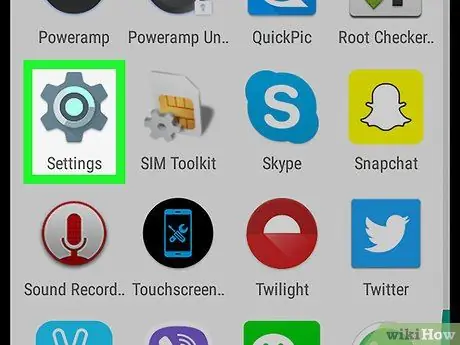
Addım 1. Cihaz parametrləri menyusunu və ya "Ayarlar" ı açın
Bu menyu, adətən səhifə/tətbiq çekmecəsində olan boz dişli nişanı ilə göstərilir. Ancaq fərqli bir mövzu tətbiq etsəniz, bu menyu nişanları fərqli görünə bilər.
-
Ekranın yuxarısından aşağıya sürüşdürə və sağ üst küncdəki dişli nişanına toxuna bilərsiniz
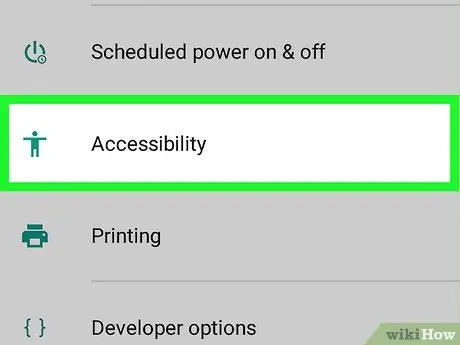
Addım 2. Ekranı sürüşdürün və "Əlçatımlılıq" seçin
Səhifənin aşağı hissəsində, çubuq rəqəmi nişanının yanındadır.
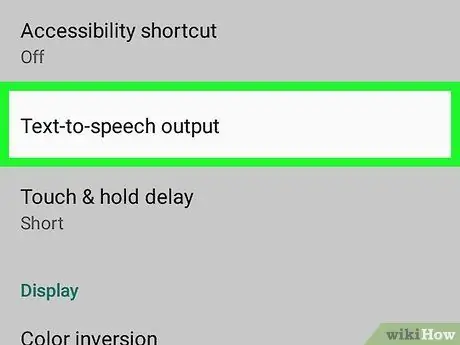
Addım 3. Mətndən-çıxışa toxunun
Bu seçim səhifənin "Göstər" bölməsinin üstündədir.
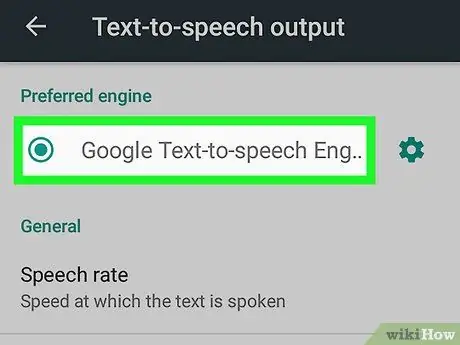
Addım 4. Bir TTS mühərriki seçin
Telefon istehsalçısı və ya istehsalçısı quraşdırılmış Mətndən Nitqə mühərrik təmin edərsə, birdən çox seçim görə bilərsiniz. Google-dan Mətndən-Nitqə və ya cihaz istehsalçısı tərəfindən verilən mühərrikə toxunun.
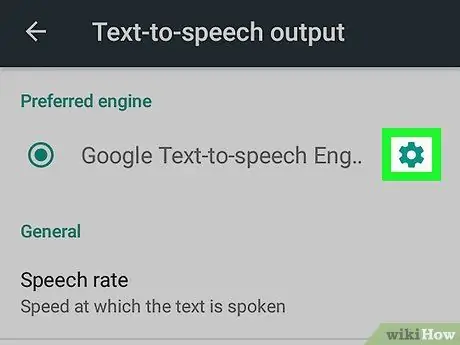
Addım 5. Toxun
Bu dişli nişanı seçilmiş TTS mühərrikinin yanındadır. Bundan sonra maşın quraşdırma menyusu görünəcək.
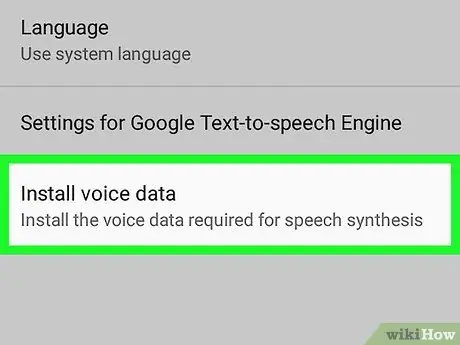
Addım 6. Səs məlumatlarını quraşdırın
Bu seçim TTS mühərrik ayarları menyusundakı son seçimdir.
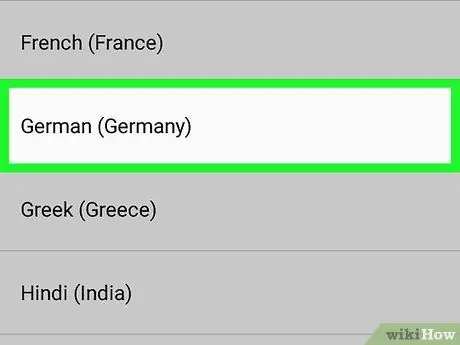
Addım 7. Dil seçin
Seçilmiş dil üçün səs məlumatları cihaza quraşdırılacaq.
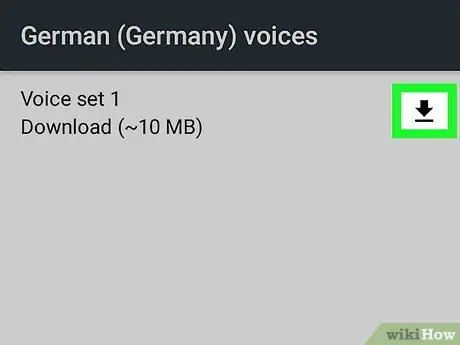
Addım 8. Toxun
səs dəstinin yanında.
Bu aşağı ox işarəsi yükləyə biləcəyiniz hər bir səs dəstinin yanındadır. Dəst bundan sonra cihaza endiriləcək. Səsin quraşdırılması üçün bir neçə dəqiqə gözləyin.
- Yükləmə simgesini görmürsənsə, səs dəsti artıq telefonunuza quraşdırılmışdır.
-
Yüklənmiş bir səs dəstini silmək istəyirsinizsə, zibil qutusuna vurun
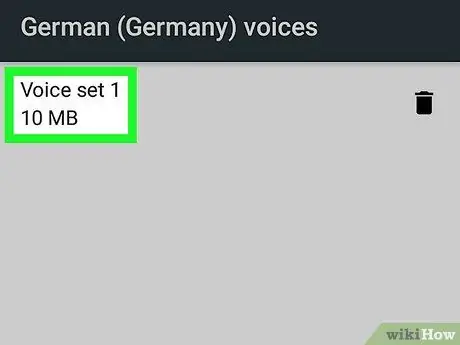
Addım 9. Yüklənmiş səs dəstinə toxunun və bir səs seçin
Set cihaza endirildikdən sonra mövcud səs seçimlərini seçmək üçün dəstə yenidən toxunun. Bir seçimə toxunduğunuzda cihazın dinamikindən nümunə bir səs eşidə bilərsiniz. Əksər dillərdə seçim etmək üçün ümumiyyətlə bir neçə kişi və qadın səs variantları var.
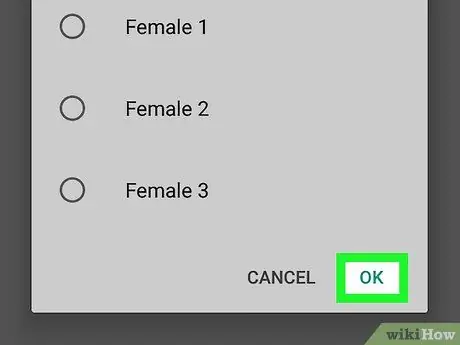
Addım 10. Tamam vurun
Açılan pəncərənin sağ alt küncündədir.
Metod 2 /4: TalkBack istifadə edin
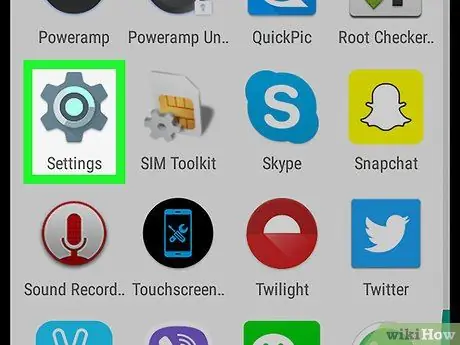
Addım 1. Cihaz parametrləri menyusunu açın ("Ayarlar")
Bu menyu, adətən cihazın səhifəsində/tətbiq çekmecəsində görünən boz dişli nişanı ilə göstərilir. Fərqli bir mövzu tətbiq etsəniz, bu menyu işarəsi fərqli görünə bilər.
-
Ekranın yuxarısından aşağıya sürüşdürə və sağ üst küncdəki dişli nişanına toxuna bilərsiniz
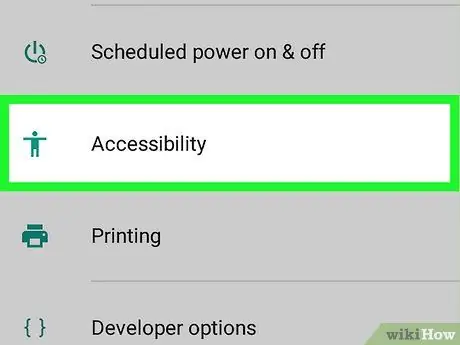
Addım 2. Ekranı sürüşdürün və "Əlçatımlılıq" seçin
Səhifənin aşağı hissəsində, çubuq rəqəmi nişanının yanındadır.
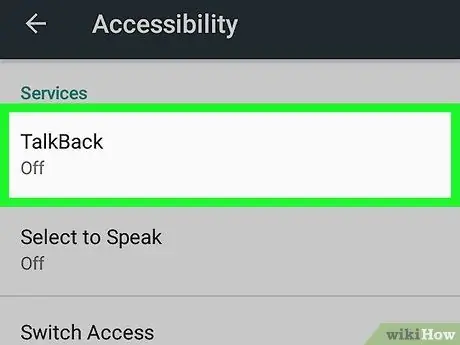
Addım 3. TalkBack -ə toxunun
Bu seçim "Xidmətlər" bölməsindədir.
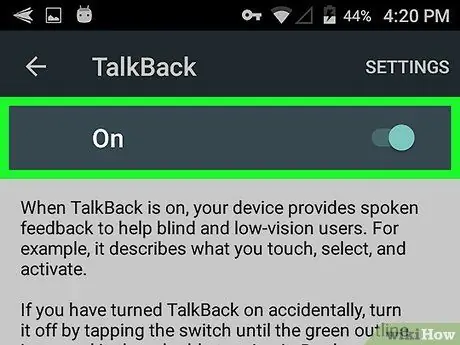
Addım 4. TalkBack -i aktiv edin
TalkBack -i aktiv etmək üçün "TalkBack" seçiminin yanındakı açarı açıq vəziyyətə ("ON") vurun. TalkBack aktiv olduqdan sonra, cihazınız ekranda görünən hər hansı bir mətni və ya seçimi yüksək səslə oxuya bilər.
Şalter aktiv və ya "ON" vəziyyətində olduqda, düymə sağa sürüşəcək
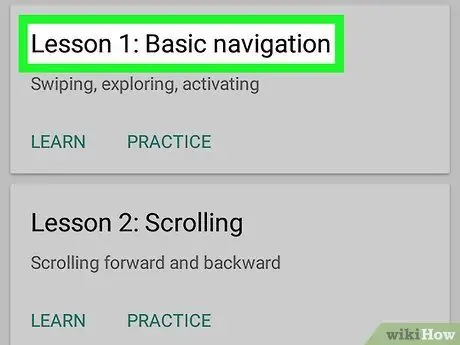
Addım 5. TalkBack istifadə edin
TalkBack -dən istifadə etmək üçün aşağıdakı xüsusiyyətlər istisna olmaqla telefonunuzu hər zamanki kimi istifadə edin:
- Cihazın ekrandakı mətni və ya məzmunu ucadan oxuya bilməsi üçün ekrana barmağınızla toxunun və ya sürüşdürün.
- Açmaq üçün tətbiq simgesini iki dəfə vurun.
- İki barmağınızla ana ekrandakı panellərə baxın.
Metod 3 /4: Google Play Kitablarından istifadə
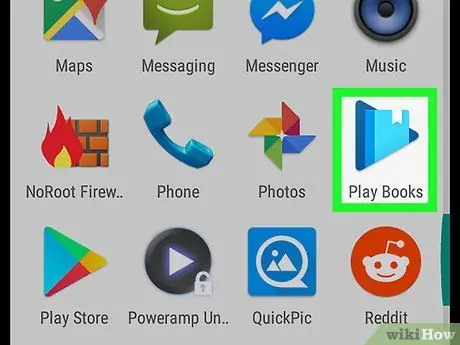
Addım 1. Google Play Kitabları açın
Tətbiq içərisində əlfəcin olan mavi "oyun" üçbucağı işarəsi ilə işarələnmişdir.
-
Cihazınızda Google Play Kitablar tətbiqi yoxdursa, onu Google Play Mağazasından pulsuz yükləyə bilərsiniz
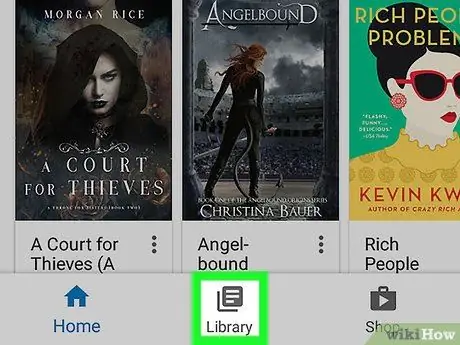
Addım 2. Kitabxana sekmesine toxunun
Bu sekme ekranın altındakı bir kağız yığınına bənzəyir.
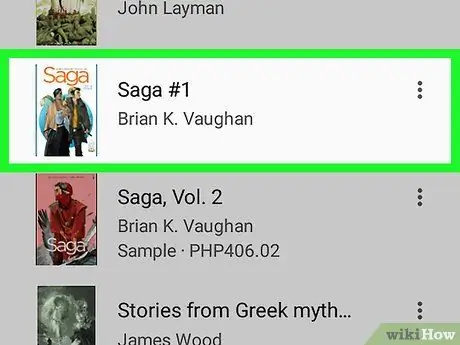
Addım 3. Kitaba toxunun
Bundan sonra kitab Kitablar tətbiqində açılacaq.
Hələ heç bir kitab almamısınızsa, Google Play Mağazasını açın və ekranın yuxarısındakı "Kitablar" sekmesine vurun. Ekranın yuxarısındakı axtarış çubuğunda kitabın adını və ya müəllif adını axtarın və ya mağazada mövcud olan məzmuna göz atın. "Pulsuz Pulsuz" sekmesinde əldə edə biləcəyiniz bir çox kitab var
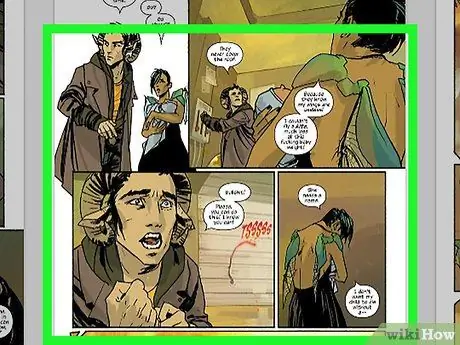
Addım 4. Səhifəyə toxunun
Bundan sonra səhifə naviqasiya pəncərəsi görünəcək.
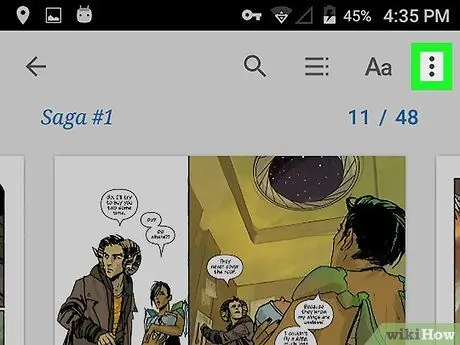
Addım 5. Toxun
Naviqasiya pəncərəsinin yuxarı sağ küncündədir. Hal -hazırda açıq olan kitab üçün seçimlər göstərilir.
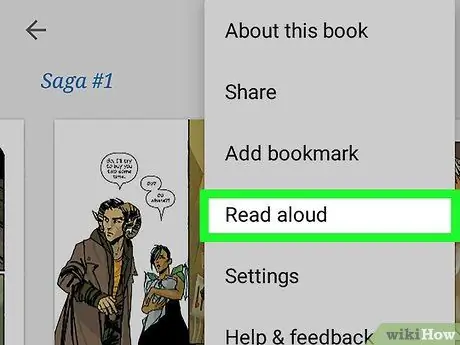
Addım 6. Uca səslə oxuyun
Kitablar tətbiq menyusunun aşağı yarısındadır. Kitabdakı mətn hazırda seçilmiş Mətndən Nitqə mühərrikindən istifadə edərək ucadan oxunacaq.
- Oxumağı dayandırmaq üçün səhifəyə toxunun və ya ekranın yuxarısından aşağıya sürüşdürün və bildiriş çəkməsindəki fasilə düyməsini basın.
- Toxunun " ⋮, sonra seçin " ucadan oxumağı dayandırın "Krossvord oxumasını bitirmək üçün.
Metod 4 /4: Google Tərcümə istifadə edin
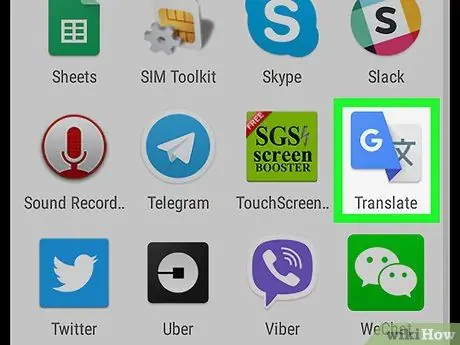
Addım 1. Google Tərcüməni açın
Bu tətbiqlər Çin hərflərinin yanında "G" hərfi ilə göstərilir.
-
Telefonunuzda Google Tərcümə proqramı yoxdursa, onu Google Play Mağazasından pulsuz yükləyin
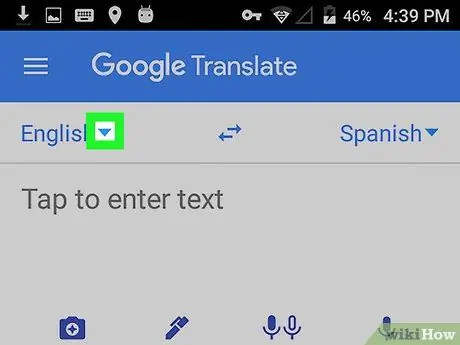
Addım 2. Toxun
ekranın sol tərəfində və bir dil seçin.
Mənbə dillərinin siyahısını açmaq üçün ekranın sol tərəfindəki birinci dilin yanındakı kiçik aşağı ox işarəsini seçin.
Varsayılan olaraq, seçilmiş dil telefonun əsas dilidir (məsələn, İngilis və ya İndoneziya)
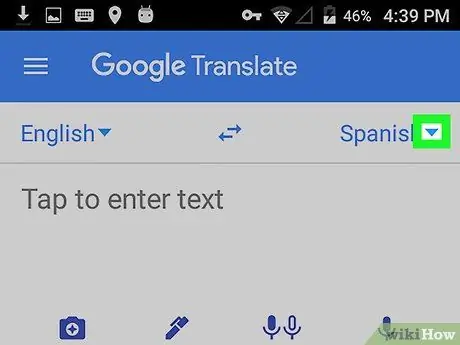
Addım 3. Toxun
sağ tərəfdə və tərcümə etmək istədiyiniz dili seçin.
Varsayılan olaraq, seçilmiş təyinat dili ölkənizdə/şəhərinizdə ən çox danışılan ikinci dildir (məsələn, İngilis və ya Cava dili)
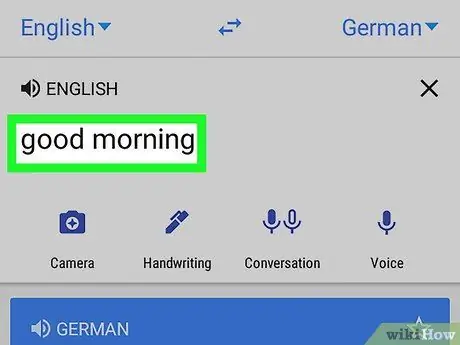
Addım 4. Tərcümə etmək istədiyiniz sözü və ya ifadəni daxil edin
"Mətn daxil etmək üçün vurun" etiketli sahəyə toxunun və təyin olunan dilə tərcümə etmək istədiyiniz mənbə dildə sözü və ya ifadəni daxil edin. Mətn, aşağıda mavi rənglə işarələnmiş qutuda seçilmiş təyinat dilinə tərcümə olunacaq.
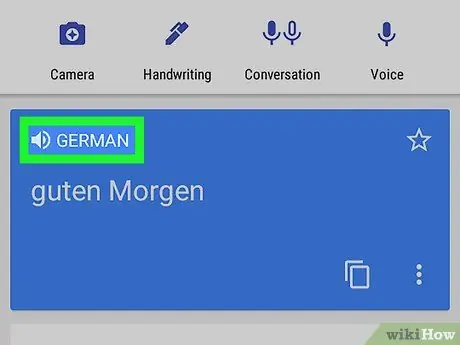
Addım 5. Toxun
tərcümə olunan mətnin üstündə.
Altyazılı ikinci qutuda dinamik simgesinə toxunun. Mobil TTS mühərriki, tərcümə olunan mətni təyin olunan dildə oxuyacaq.






